كلمة سر أبجدية حرفية ، إن خدمات الأمان الجديدة التي توفرها أبل مثل Touch ID و Face ID هي ميزات رائعة، ولكن رغم كل هذه التطورات تبقى كلمة السر التقليدية Passcode الخيار الأفضل لحماية هاتفك من المتطفلين.
ومنذ فترة قريبة قامت أبل بتغيير نظام كلمة السر الافتراضي من 4 خانات إلى كلمة سر بـ 6 خانات، مما يصعب من إمكانية اختراقها، والأفضل من ذلك كله هو إمكانية إضافة كلمة سر أبجدية حرفية Alphanumeric Code ، أي بإمكانك وضع كلمة سر تحتوي على أحرف وأرقام معاً وهو خيار لم يكن متوفراً في النسخ السابقة.
إذاً فإن الطريقة الأفضل والأقوى والأمثل لحماية هاتفك الأيفون هي بوضع كلمة سر أبجدية حرفية، ولوضع هذه الكلمة تابع قراءة المقالة للتعرف على الخطوات الصحيحة.
كيفية إنشاء كلمة سر أبجدية حرفية على الأيفون
لإنشاء كلمة السر ابتع الخطوات التالية :
افتح الإعدادات
انتقل للأسفل وانقر على Face ID & Passcode إن كنت تمتلك هاتف iPhone X
أو انقر على Touch ID & Passcode للهواتف السابقة.
الآن سيطلب منك النظام إدخال كلمة السر الحالية على هاتفك ادخلها ثم انقر على التالي
بعد إدخال كلمة السر ستفتح نافذة القفل (Face ID & Passcode)، انتقل للأسفل وانقر على تغيير كلمة السر أو Change Passcode
سيطلب منك النظام إدخال كلمة السر الحالية على هاتفك مرةً أخرى، أدخلها ثم انقر على التالي
الآن بإمكانك إدخال كلمة السر الجديدة، لكن بدلاً من إدخال الكلمة مباشرة انقر على خيارات كلمة السر أو Passcode Options الموجودة فوق لوحة المفاتيح باللون الأزرق.
انقر على رمز أبجدي حرفي مخصص أو Custom Alphanumeric Code
الآن ادخل كلمة السر الجديدة باستخدام مجموعة من الأحرف والأرقام، بإمكانك إدخال كلمة سر تصل إلى 34 خانة، ثم انقر على التالي. بعدها سيطلب الهاتف تأكيد كلمة السر الجديدة
تهانينا! الآن يمكنك فتح قفل الهاتف بكلمة السر الأبجدية الحرفية الجديدة، ولكن تذكر أن تضع كلمةً يمكنك تذكرها، وكلما زاد طول كلمة السر زاد أمانها.
هذه كانت مقالتنا: كلمة سر أبجدية حرفية | تعلم إنشاء كلمة سر بالأحرف والأرقام على الأيفون
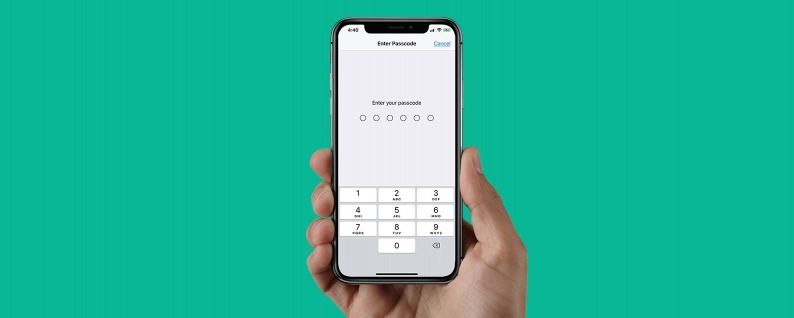

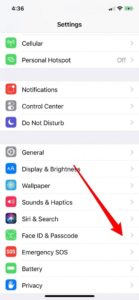
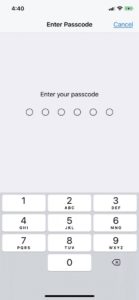
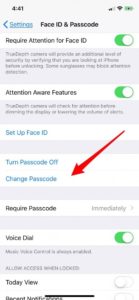
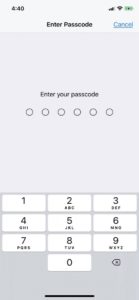
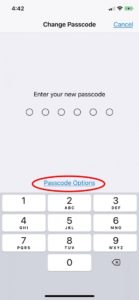
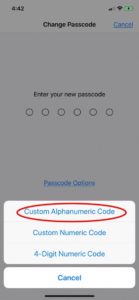
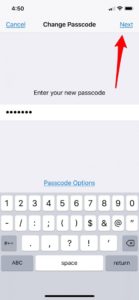



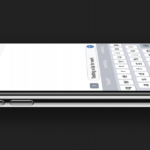
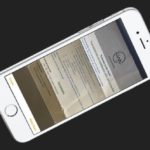

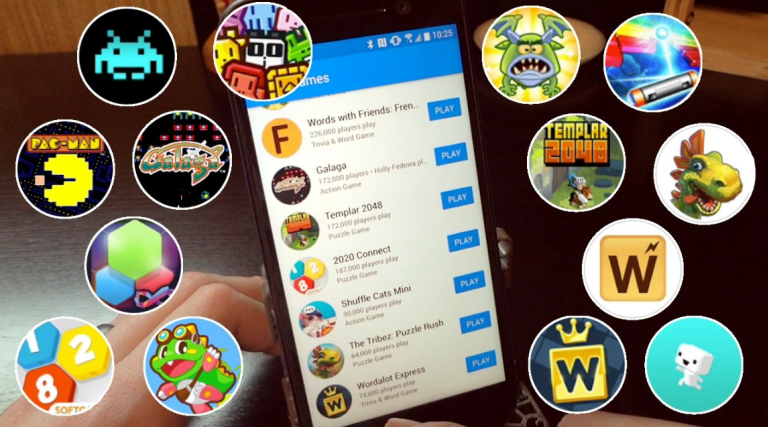
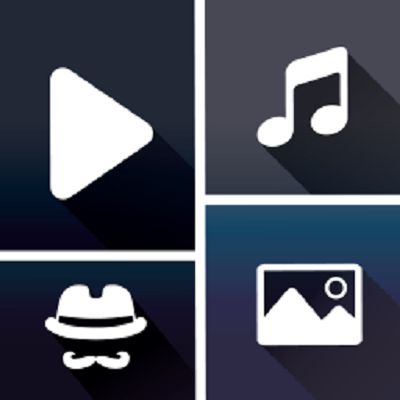

أكتب تعليقك ورأيك